Como limpar o cache no WordPress
Publicados: 2024-01-31Você já se deparou com uma situação em que fez alterações no seu site WordPress, mas a versão antiga persistiu mesmo depois de atualizar a página? Provavelmente isso se deve ao cache do seu site.
O cache serve como armazenamento temporário para os arquivos do seu site e retém conteúdo ou recursos estáticos para aumentar a velocidade de carregamento da página para visitantes recorrentes.
Esse mecanismo de cache melhora a eficiência e a experiência do usuário, mas às vezes o tiro pode sair pela culatra. Quando você faz alterações em seu site, os arquivos em cache ficam desatualizados e os visitantes veem a versão antiga em vez da nova que você criou.
Para evitar esta situação, você precisa limpar o cache .
Nesta postagem, você aprenderá como limpar o cache no WordPress usando métodos de cache do navegador, cache de hospedagem na web e plug-in de cache do WordPress.
Você está pronto? Vamos mergulhar.
Índice
- O que é cache no WordPress e por que é importante?
- Métodos para limpar o cache no WordPress
- Use um plug-in de cache
- Limpe o cache do seu navegador da web
- Limpar cache da hospedagem WordPress
- Limpe o cache CDN do WordPress
- Conclusão
1 O que é cache no WordPress e por que ele é importante?
O cache no WordPress refere-se ao armazenamento de dados acessados com frequência em uma área de armazenamento temporária chamada cache. Esses dados podem incluir páginas HTML, imagens, arquivos CSS e JavaScript e outros ativos do site.
Quando um usuário visita seu site, os dados armazenados em cache são servidos em vez de gerar o conteúdo do zero, resultando em tempos de carregamento de página mais rápidos e em uma melhor experiência do usuário.
No entanto, pode ser necessário limpar o cache para garantir que seu site exiba as informações mais atualizadas. Isso ocorre porque os dados armazenados em cache podem ficar desatualizados e não refletir quaisquer alterações recentes feitas em seu site.
Aqui estão os principais motivos para limpar o cache no WordPress:
- Garantir que quaisquer alterações feitas no site sejam visíveis aos visitantes.
- Para corrigir problemas de exibição ou erros causados por dados em cache desatualizados.
- Para solucionar problemas que podem estar relacionados aos dados armazenados em cache.
- Liberar espaço de armazenamento usado pelo cache pode melhorar o desempenho do site.
2 métodos para limpar o cache no WordPress
Vamos agora discutir as maneiras de limpar o cache no WordPress.
2.1 Use um plug-in de cache
Você pode usar um plugin de cache como WP Rocket para limpar o cache do seu site.
WP Rocket aumenta a velocidade e o desempenho do seu site WordPress. Ele oferece uma ampla gama de recursos para otimizar seu site e limpar seu cache com eficiência.
Para limpar seu cache usando WP Rocket, comece instalando e ativando o plugin. Uma vez ativado, navegue até Configurações → WP Rocket no painel do WordPress.
Em seguida, localize e clique no botão LIMPAR E PRÉ-CARREGAR CACHE . Isso removerá todos os arquivos armazenados em cache do seu site, garantindo que o público sempre visualizará a versão mais atualizada.
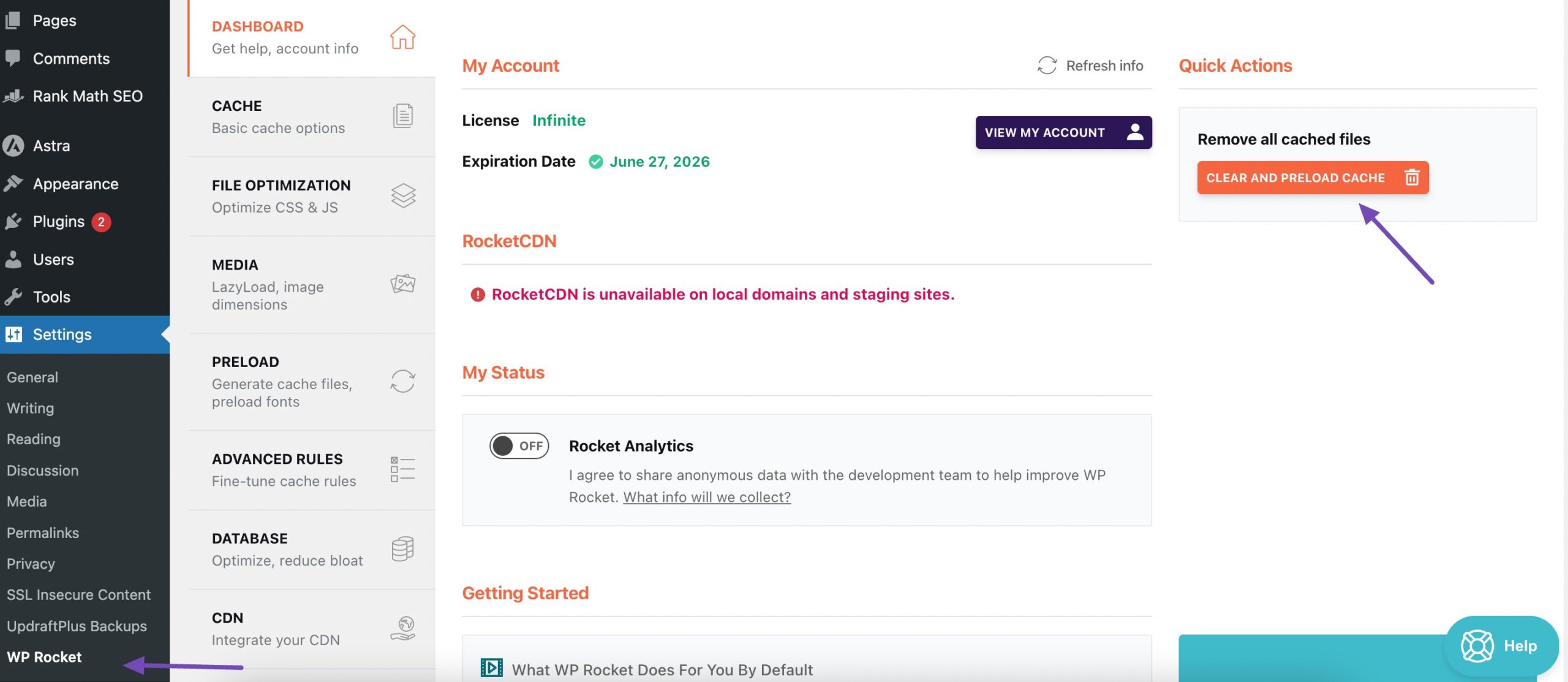
Para acessar a opção Limpar e pré-carregar cache de qualquer lugar do seu site, passe o mouse sobre WP Rocket na barra de ferramentas e você encontrará a opção, conforme mostrado abaixo.
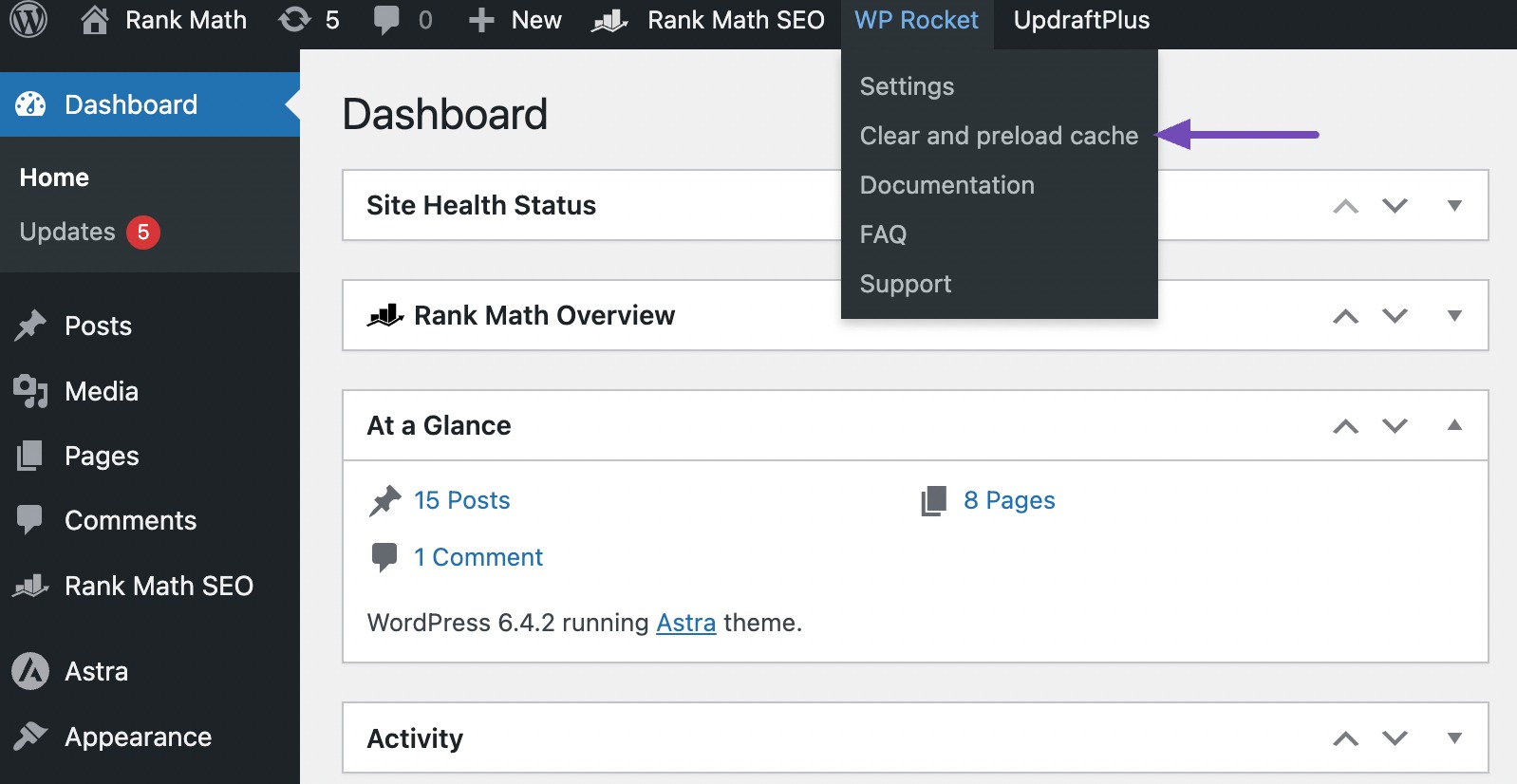
2.2 Limpe o cache do seu navegador da web
Outro método comum para limpar o cache no WordPress é limpar o cache do navegador da web.

Quando você visita um site, seu navegador armazena alguns dados, incluindo imagens, JavaScript e arquivos CSS, para acelerar sua próxima visita ao site. Com o tempo, esses dados armazenados em cache podem se acumular e não carregar versões atualizadas das páginas para você.
Para limpar o cache do navegador da web, navegue até as configurações do navegador e localize a opção para limpar o cache. As etapas específicas podem variar dependendo do navegador que você está usando.
No Google Chrome, limpe seu cache clicando nos três pontos no canto superior direito e selecione Limpar dados de navegação… no menu, conforme mostrado abaixo.
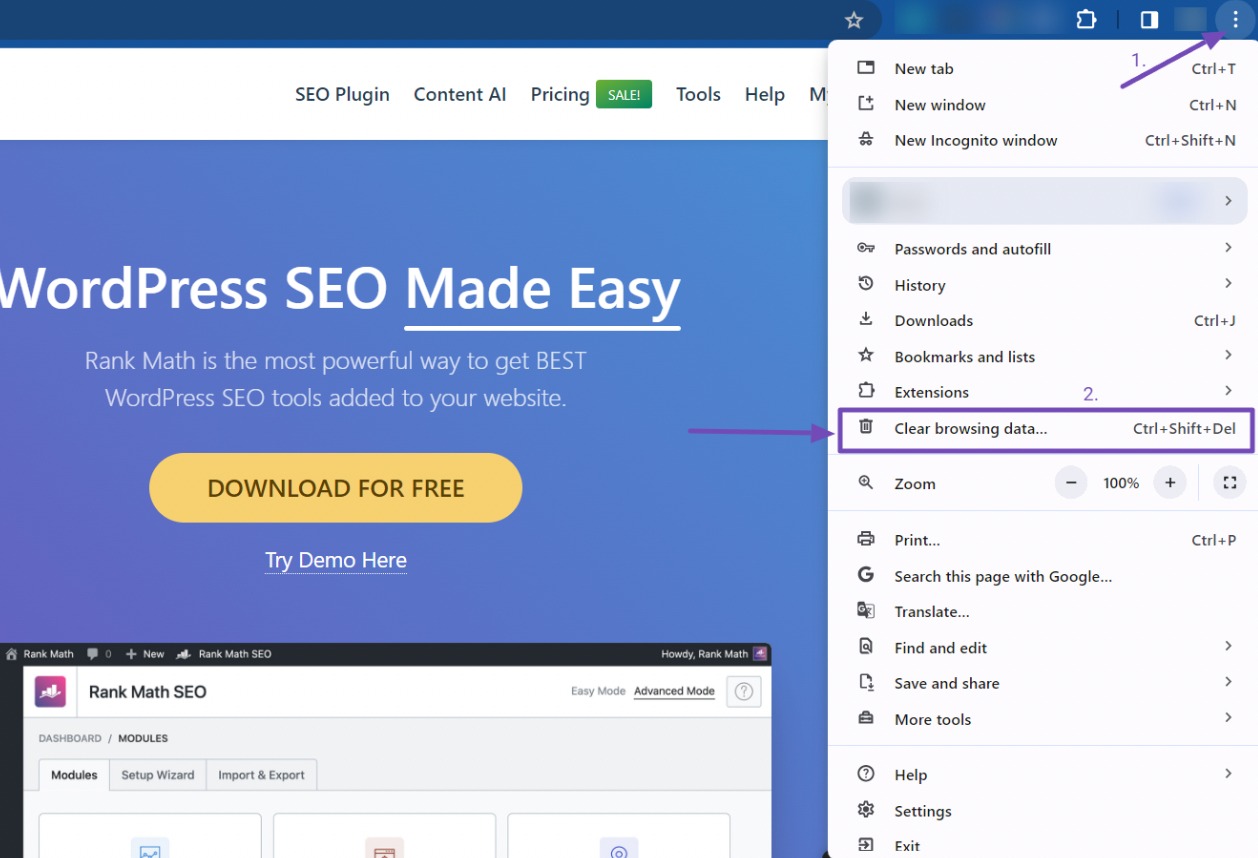
Um pop-up aparecerá, permitindo a você escolher o conteúdo que deseja remover do cache. Marque a caixa Imagens e arquivos armazenados em cache e clique no botão Limpar dados para limpar o cache.
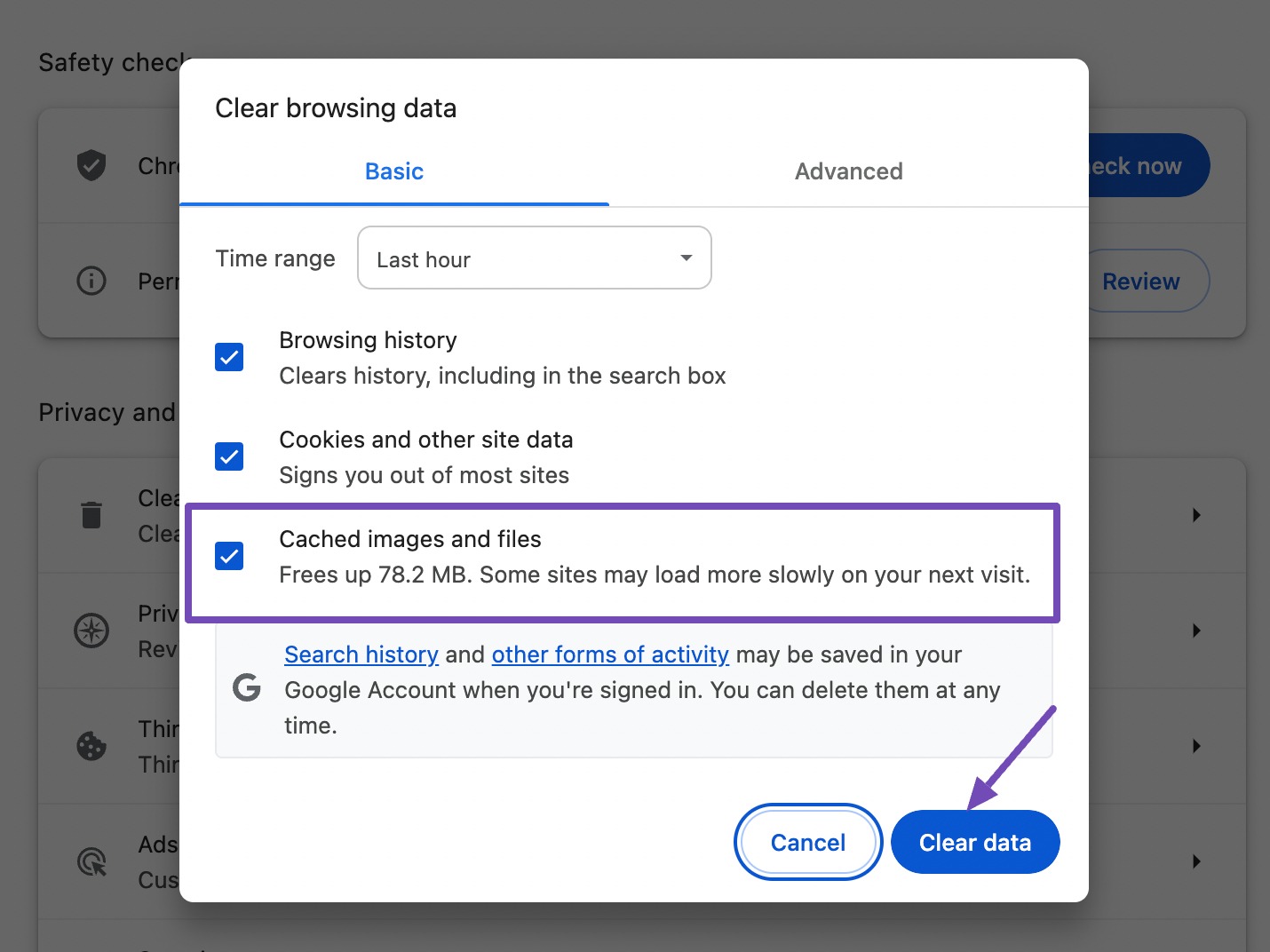
Depois de limpar o cache do navegador, volte ao site WordPress para confirmar as alterações.
É importante observar que o método de cache do navegador não removerá a versão em cache visível para outros usuários. Para garantir que todos vejam as atualizações que você fez em seu site, explore os métodos alternativos discutidos neste tutorial.
2.3 Limpar cache da hospedagem WordPress
Os provedores de hospedagem geralmente oferecem seus próprios plug-ins ou ferramentas de cache para ajudar a melhorar o desempenho do site. Tudo que você precisa fazer é hospedar seu site no servidor deles e instalar o WordPress.
Depois de fazer isso, navegue até a seção de hospedagem no painel do WordPress e procure o plugin de cache oferecido pelo provedor de hospedagem. Instale e ative o plugin e você poderá acessá-lo através da barra de ferramentas do painel do WordPress.
Por exemplo, se você estiver usando a hospedagem one.com, use a opção ‘Purge Performance Cache’ na barra de ferramentas do WordPress para limpar o cache do seu site.
2.4 Limpe o cache CDN do WordPress
CDN, ou Content Delivery Network, desempenha um papel importante na melhoria do desempenho do seu site WordPress, distribuindo seu conteúdo de forma eficiente em vários servidores.
No entanto, às vezes é necessário limpar o cache do CDN para garantir que os visitantes vejam a versão mais atualizada do seu site.
Se você estiver usando um serviço CDN como Cloudflare, poderá limpar facilmente o cache fazendo login em sua conta Cloudflare. Navegue até a seção Cache e depois vá para Configuração .
Lá você encontrará a opção Limpar tudo . Ao clicar nele, você pode limpar todo o conteúdo em cache do seu site.
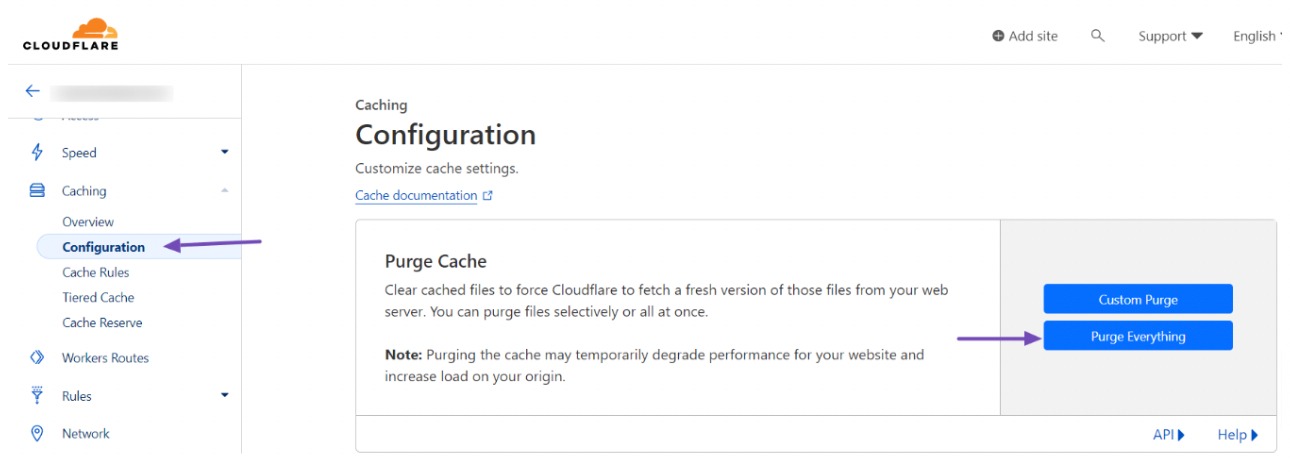
3 Conclusão
Limpar o cache no WordPress é essencial para um desempenho ideal e uma experiência de usuário perfeita.
Os caches podem aumentar a velocidade e a eficiência, mas também podem causar problemas quando conteúdo desatualizado é armazenado. Seguindo o guia passo a passo fornecido nesta postagem, agora você tem o conhecimento necessário para limpar o cache do WordPress com segurança.
A limpeza regular do cache deve ser uma parte rotineira da manutenção do seu site. Seja usando plug-ins ou ferramentas integradas, é importante equilibrar os benefícios do cache com a necessidade de novos conteúdos.
Manter o cache do seu site sob controle melhora a velocidade e a capacidade de resposta, contribuindo para o sucesso geral.
Se você gostou desta postagem, informe-nos tweetando para @rankmathseo.
